RMD in WEBP konvertieren
Konvertieren Sie RMD markup-dokumente in das WEBP Format, bearbeiten und optimieren Sie dokumente online und kostenlos.

Die RMD-Dateiendung steht für "R Markdown Document". Sie wird hauptsächlich in Datenanalyse- und Berichterstellungsworkflows innerhalb der R-Programmierumgebung verwendet. RMD-Dateien ermöglichen es, ausführbaren R-Code zusammen mit Text in ein einziges Dokument zu integrieren, was die Erstellung dynamischer und reproduzierbarer Berichte erleichtert. Das Format wurde als Teil der RStudio-IDE eingeführt, um den Dokumentationsprozess zu optimieren und die Datenpräsentation zu verbessern. Im Laufe der Zeit ist es in Bereichen wie Data Science und Wissenschaft aufgrund seiner Vielseitigkeit und Benutzerfreundlichkeit bei der Erstellung umfassender Berichte und Präsentationen unverzichtbar geworden.
Die Dateierweiterung WebP steht für "Web Picture", ein modernes Bildformat, das von Google entwickelt wurde. Es soll die Dateigröße verringern, ohne die Qualität zu beeinträchtigen, was es ideal für den Einsatz im Web macht. WebP, das 2010 eingeführt wurde, unterstützt sowohl verlustfreie als auch verlustbehaftete Komprimierung, was die Web-Performance verbessert und Ladezeiten von Seiten verkürzt. Diese Effizienz macht es zu einer bevorzugten Wahl für Webentwickler und IT-Spezialisten, die auf die Optimierung der Website-Leistung abzielen.
Ziehen Sie Ihre PDF-Datei per Drag & Drop oder durchsuchen Sie Ihr Gerät, um Ihre RMD-Datei auszuwählen und hochzuladen.
Für eine erweiterte angepasste Konvertierung verwenden Sie die RMD-zu-WEBP-Tools und klicken Sie auf Konvertieren.
Nachdem die Konvertierung abgeschlossen ist, klicken Sie auf die Schaltfläche Herunterladen, um Ihre WEBP bild zu erhalten.
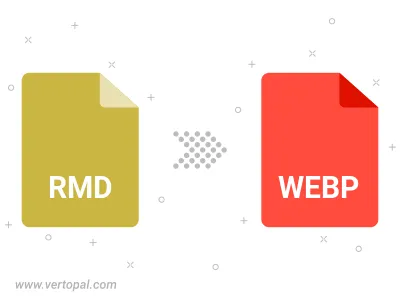
Konvertieren Sie RMD in WEBP mit Unterstützung von verlustbehafteter oder verlustfreier Kompression.
Konvertieren Sie RMD in WEBP und ändern Sie die WEBP-Qualität durch Anpassen des WebP-Kompressionsfaktors für RGB-Kanäle.
Konvertieren Sie RMD in WEBP und ändern Sie die Kompression ohne Qualitätsverlust. Ein Kompromiss zwischen Dateigröße und Dekodierungsgeschwindigkeit.
Konvertieren Sie RMD in WEBP und passen Sie die Parameter des Deblocking-Filters an, einschließlich der Stärke des Deblocking-Filters, der Filterungsschärfe und entweder eines starken oder einfachen Filterprofils.
Befolgen Sie die unten stehenden Schritte, wenn Sie Vertopal CLI auf Ihrem macOS-System installiert haben.
cd zum RMD-Dateiort oder fügen Sie den Pfad zu Ihrer Eingabedatei hinzu.Befolgen Sie die unten stehenden Schritte, wenn Sie Vertopal CLI auf Ihrem Windows-System installiert haben.
cd zum RMD-Dateiort oder fügen Sie den Pfad zu Ihrer Eingabedatei hinzu.Befolgen Sie die unten stehenden Schritte, wenn Sie Vertopal CLI auf Ihrem Linux-System installiert haben.
cd zum RMD-Dateiort oder fügen Sie den Pfad zu Ihrer Eingabedatei hinzu.